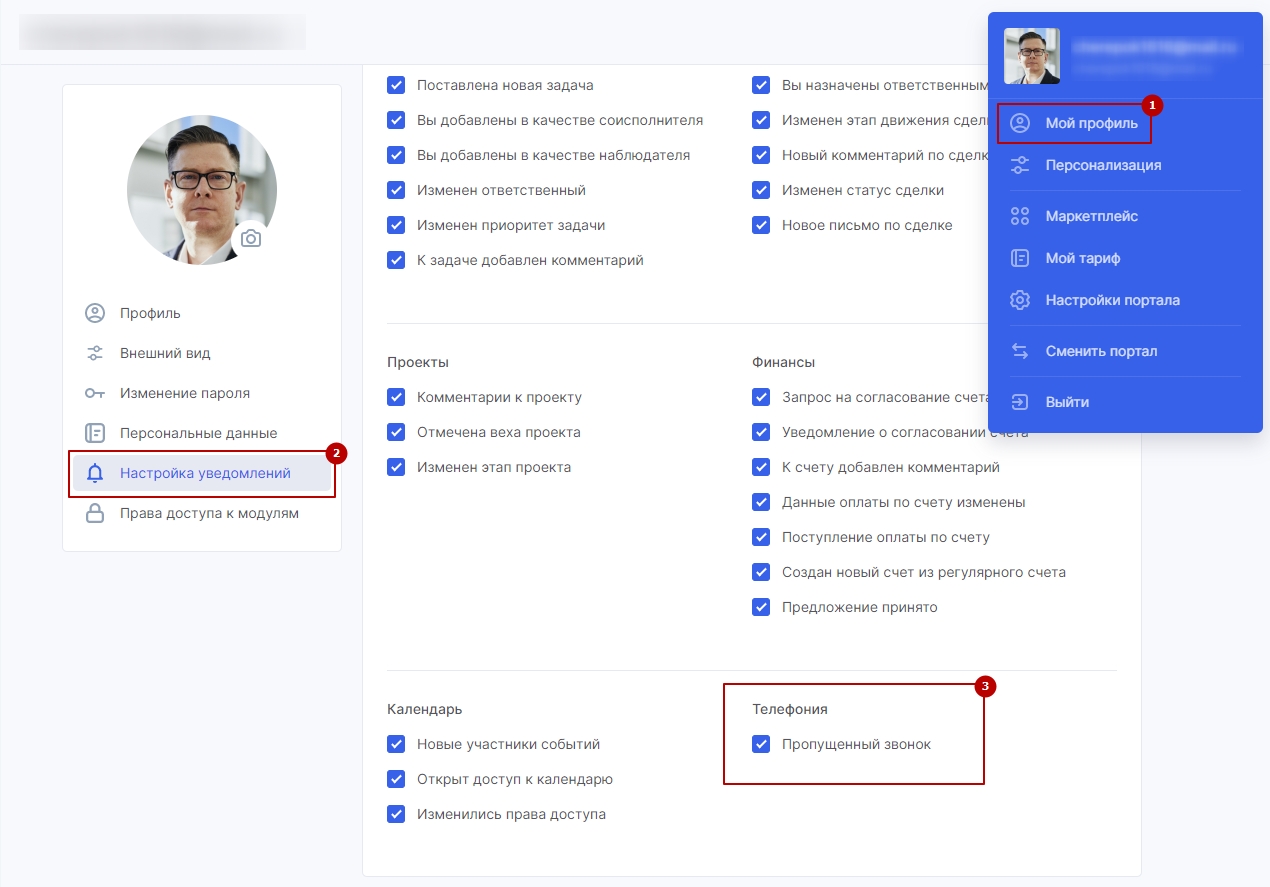-
keyboard_arrow_right keyboard_arrow_down
-
keyboard_arrow_right keyboard_arrow_down
-
keyboard_arrow_right keyboard_arrow_down
-
keyboard_arrow_right keyboard_arrow_down
-
keyboard_arrow_right keyboard_arrow_down
-
keyboard_arrow_right keyboard_arrow_down
-
keyboard_arrow_right keyboard_arrow_down
-
keyboard_arrow_right keyboard_arrow_down
-
keyboard_arrow_right keyboard_arrow_down
-
-
keyboard_arrow_right keyboard_arrow_down
-
keyboard_arrow_right keyboard_arrow_down
-
keyboard_arrow_right keyboard_arrow_down
-
keyboard_arrow_right keyboard_arrow_down
-
keyboard_arrow_right keyboard_arrow_down
-
keyboard_arrow_right keyboard_arrow_down
-
-
keyboard_arrow_right keyboard_arrow_down
-
keyboard_arrow_right keyboard_arrow_down
-
keyboard_arrow_right keyboard_arrow_down
-
keyboard_arrow_right keyboard_arrow_down
-
-
keyboard_arrow_right keyboard_arrow_down
-
keyboard_arrow_right keyboard_arrow_down
-
keyboard_arrow_right keyboard_arrow_down
-
keyboard_arrow_right keyboard_arrow_down
-
keyboard_arrow_right keyboard_arrow_down
-
keyboard_arrow_right keyboard_arrow_down
-
keyboard_arrow_right keyboard_arrow_down
-
-
keyboard_arrow_right keyboard_arrow_down
-
keyboard_arrow_right keyboard_arrow_down
-
-
keyboard_arrow_right keyboard_arrow_down
-
keyboard_arrow_right keyboard_arrow_down
-
keyboard_arrow_right keyboard_arrow_down
-
keyboard_arrow_right keyboard_arrow_down
-
-
keyboard_arrow_right keyboard_arrow_down
-
-
keyboard_arrow_right keyboard_arrow_down
-
keyboard_arrow_right keyboard_arrow_down
-
keyboard_arrow_right keyboard_arrow_down
-
keyboard_arrow_right keyboard_arrow_down
-
keyboard_arrow_right keyboard_arrow_down
-
keyboard_arrow_right keyboard_arrow_down
-
keyboard_arrow_right keyboard_arrow_down
-
keyboard_arrow_right keyboard_arrow_down
-
keyboard_arrow_right keyboard_arrow_down
-
keyboard_arrow_right keyboard_arrow_down
-
keyboard_arrow_right keyboard_arrow_down
-
keyboard_arrow_right keyboard_arrow_down
-
keyboard_arrow_right keyboard_arrow_down
-
keyboard_arrow_right keyboard_arrow_down
-
keyboard_arrow_right keyboard_arrow_down
-
keyboard_arrow_right keyboard_arrow_down
-
keyboard_arrow_right keyboard_arrow_down
-
-
keyboard_arrow_right keyboard_arrow_down
-
keyboard_arrow_right keyboard_arrow_down
-
keyboard_arrow_right keyboard_arrow_down
-
keyboard_arrow_right keyboard_arrow_down
-
keyboard_arrow_right keyboard_arrow_down
-
keyboard_arrow_right keyboard_arrow_down
-
keyboard_arrow_right keyboard_arrow_down
-
keyboard_arrow_right keyboard_arrow_down
-
keyboard_arrow_right keyboard_arrow_down
-
-
keyboard_arrow_right keyboard_arrow_down
-
keyboard_arrow_right keyboard_arrow_down
-
keyboard_arrow_right keyboard_arrow_down
-
keyboard_arrow_right keyboard_arrow_down
-
keyboard_arrow_right keyboard_arrow_down
-
keyboard_arrow_right keyboard_arrow_down
-
keyboard_arrow_right keyboard_arrow_down
-
keyboard_arrow_right keyboard_arrow_down
-
- Аспро.Cloud
- Центр поддержки Аспро.Cloud
- Интеграции
- Интеграция с IP-телефонией
Интеграция с IP-телефонией
IP-телефония (VoIP) — это телефонная связь, которая функционирует через интернет. То есть для ее работы не требуется какое-либо дорогостоящее оборудование, а только интернет-соединение и гарнитура. Главный плюс IP-телефонии — это то, что ее можно интегрировать с вашей CRM-системой, например с Аспро.Cloud. Это поможет в разы повысить эффективность отдела продаж за счет того, что абсолютно вся история коммуникации по клиенту будет всегда собрана в одном месте. Интегрируя телефонию в Аспро.Cloud, вы сможете повысить продуктивность менеджеров и сократите время на рутинные операции.
Телефонию можно подключить только с тарифа «Старт»
Подготовка к настройке
Прежде всего, если вы еще не подключены к телефонии, вам необходимо заключить договор с провайдером IP-телефонии (Mango Office, Zadarma, др.) и настроить виртуальную АТС.
Далее, определитесь с устройством связи. Это может
быть настольный SIP-телефон или софтфон (специальное ПО для компьютера
или мобильного устройства). C помощью софтфона и гарнитуры можно
совершать вызовы с компьютера. Как правило, каждый провайдер телефонии
рекомендует определенные SIP-клиенты (софтфоны) для работы с конкретной
телефонией либо разрабатывает собственные решения.
Если вы используете настольный телефон или стороннюю программу (софтфон), то в этом случае Аспро.Cloud вызывает звонок из браузера, а сам разговор и ответ происходят уже на SIP-телефоне или SIP-клиенте (софтфон). В карточке клиента в CRM будет зафиксирована информация о звонке, его аудиозапись.
После выполнения всех описанных выше шагов, можно переходить к настройке интеграции непосредственно с Аспро.Cloud.
В системе доступна интеграция со следующими провайдерами телефонии:
Выберите необходимую телефонию из списка и следуйте пошаговой инструкции по настройке.
Права доступа
Для модуля IP-телефонии доступны следующие права доступа:
- Администратор. Это право доступа позволяет подключать телефонию, редактировать настройки и сценарии обработки звонков, а также информацию о пользователях. Администратору доступны полный список звонков. Внимание: удаление звонков или записей разговоров не доступно даже администратору.
- Сотрудник. Такой пользователь сможет звонить и принимать вызовы, а также просматривать только собственные звонки. Ему не будет доступна информация о звонках других пользователей.
- Доступ запрещен. У пользователя с таким правом доступа модуль телефонии будет полностью скрыт из аккаунта. Он не сможет совершать или принимать звонки, а также не увидит информацию о звонках и их историю в карточках сделки или контакта.
Исходящие вызовы
Совершать исходящие вызовы можно из карточки контакта или из списка клиентов, а также с помощью виджета
(трубка) в правом верхнем углу вашего рабочего пространства. Если
сотрудник связан с учетными записями сразу нескольких телефоний, ему
будет доступен выбор, с какой телефонии совершить исходящий вызов.
Из
виджета помимо набора номера, также доступен список последних вызовов с
возможностью повторного набора, а также перехода в карточку контакта.
Обратите внимание, что вызов будет производиться с той телефонии,
которая указана у вас по умолчанию. Однако вы всегда можете выбрать
другую телефонию при совершении вызова.
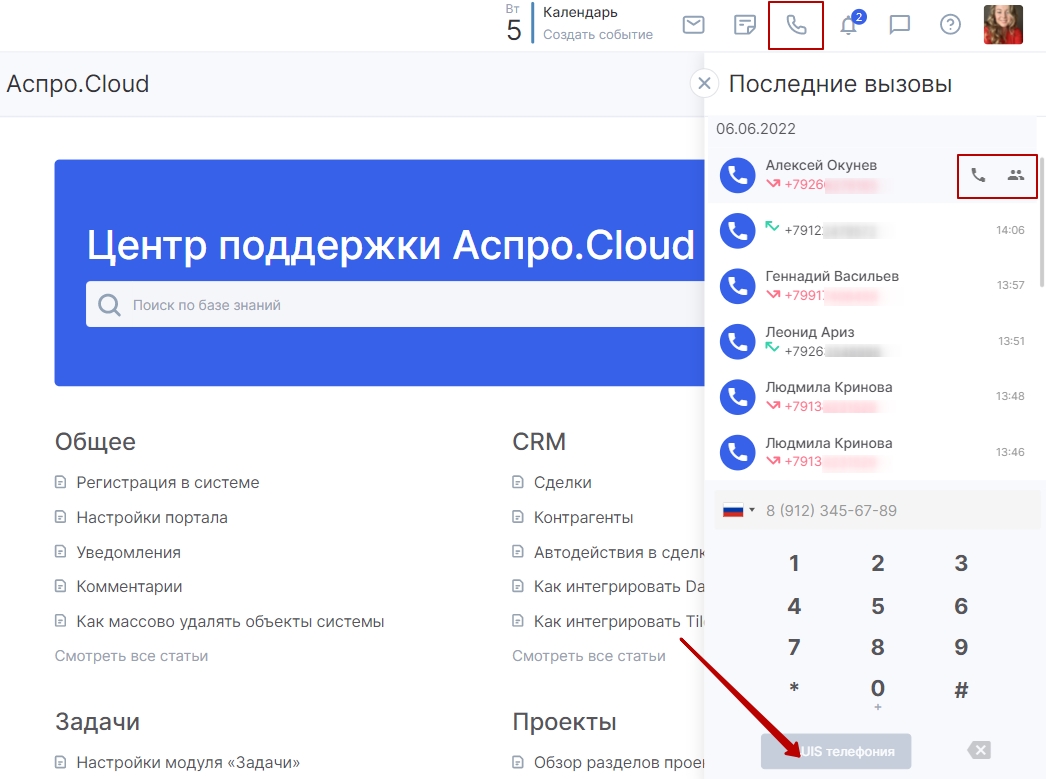
Помимо телефоний, некоторые браузеры (Google Chrome) позволяют звонить прямо из окна за счет перенаправления вызова на связанное устройство с аккаунтом Google, а также Skype или другие установленные предложения.
Входящие вызовы
Как только вам поступит звонок, в левом нижнем углу появятся новое окно с информацией о звонившем.
Карточку клиента можно открыть после принятия вызова.
После окончания звонка в зависимости от заданного сценария обработки
звонков, будет создана карточка клиента, сделка, задача. Вся информация о
звонке запишется в карточку клиента.
Если в Аспро.Cloud сохранено несколько клиентов с одним и тем же номером телефона, то будет выбран первый найденный клиент (последний сохраненный)
Пропущенные вызовы
Если сотрудник пропустил звонок, при входе в свой аккаунт он получит моментальное уведомление и сможет сразу же перезвонить клиенту.
Список звонков
Чтобы увидеть историю звонков, в аккаунте должна быть хотя бы одна активная телефония.
Перейдите в пункт меню Телефония.
В данном разделе отображаются вкладки для каждой активной телефонии со списком звонков, а также общий список со всех телефоний. В списках доступны поиск, фильтры, а также настраиваемое отображение колонок с информацией по типу звонка, длительности разговора, его записи, ответственному менеджеру и др.
Записи звонков можно прослушать прямо из списка. При воспроизведении разговора, вы можете скачать его на рабочий стол, а также ускорить или замедлить запись.
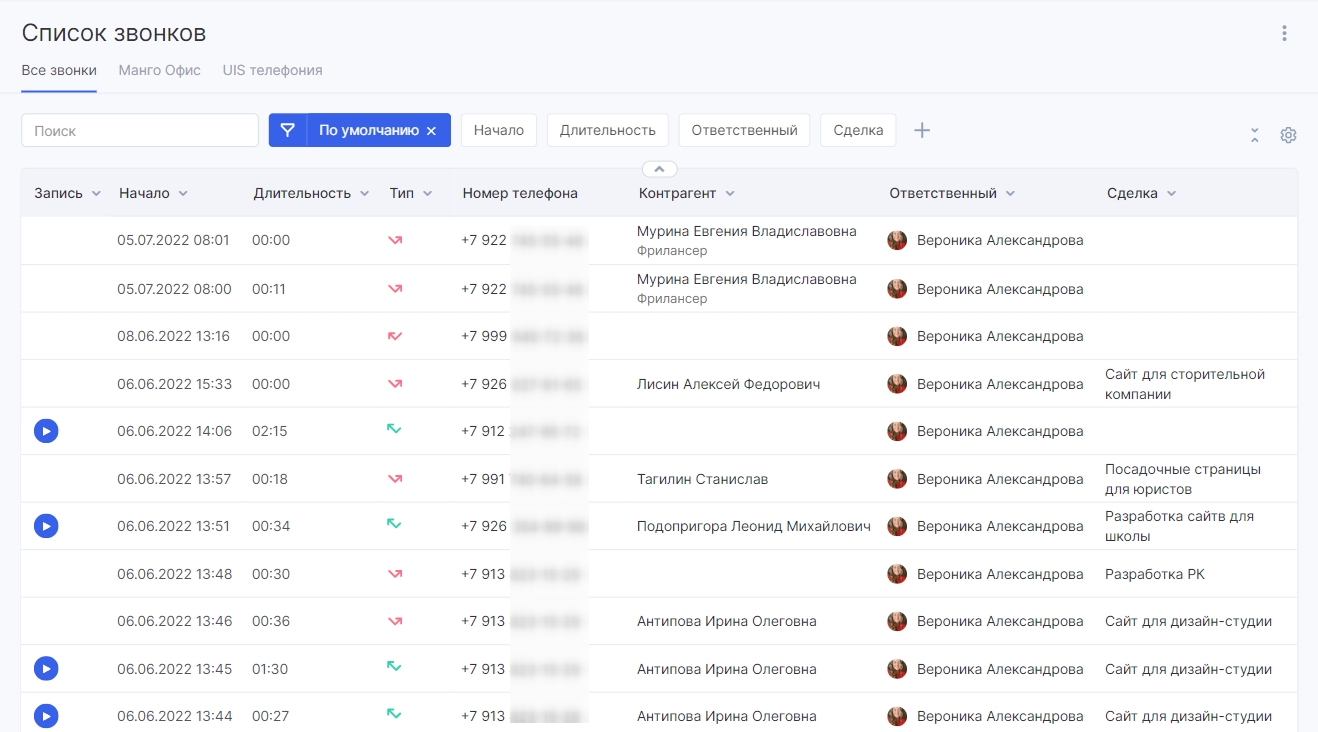
В правом верхнем углу доступны обновление списка, а также опции добавления новой телефонии или редактировании существующей.
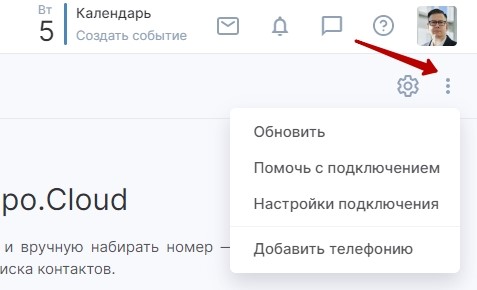
Карточка звонка
В карточке звонка отображаются дата и время звонка, его тип и статус, ответственный. Вы также можете добавить описание или связь с задачей, сделкой, проектом или контактом. Кроме того, система позволяет оставлять комментарии
для коллег или руководителя. Из карточки звонка можно в два клика
создать задачу или сделку. Дополнительно, вы можете совершить повторный
звонок с помощью соответствующей кнопки.
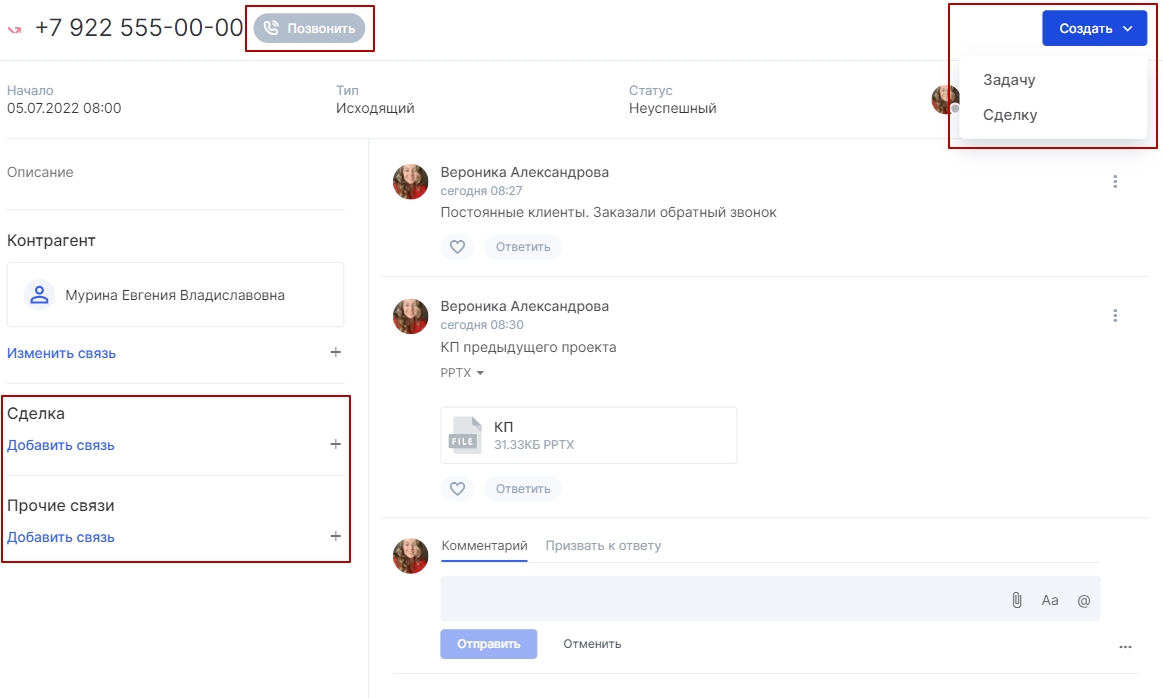
Настройка уведомлений
В настройках уведомлений вы можете активировать получение уведомлений о пропущенных вызовах. Менеджер может получать уведомления в браузере, на почту или на мобильный телефон, если установлено приложение Аспро.Cloud.